برای توالیهای مشبندی که بر اساس هندسه هستند، از یک گره کپی ( ) برای کپی کردن مشها در یک دنباله مشبندی یکسان یا بین توالیهای مشبندی مختلف (متعلق به اجزای مشابه یا متفاوت) استفاده کنید. بعد دنباله مش بندی منبع باید کمتر یا مساوی با بعد دنباله مش بندی مقصد باشد. همچنین می توانید یک مش را از قسمت مش کپی کنید.
( ) برای کپی کردن مشها در یک دنباله مشبندی یکسان یا بین توالیهای مشبندی مختلف (متعلق به اجزای مشابه یا متفاوت) استفاده کنید. بعد دنباله مش بندی منبع باید کمتر یا مساوی با بعد دنباله مش بندی مقصد باشد. همچنین می توانید یک مش را از قسمت مش کپی کنید.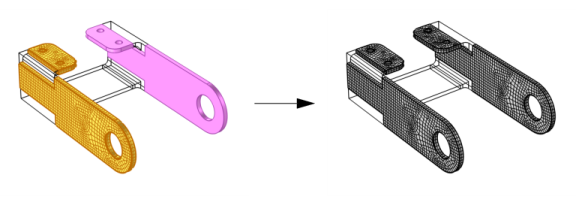
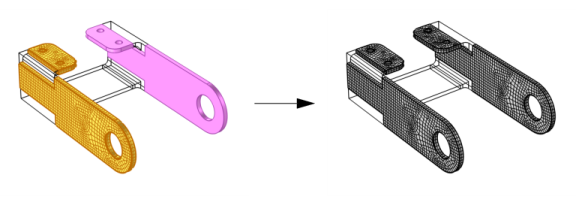
شکل 8-36: مش مبدا (زرد) را با عملیات Copy با استفاده از روش Array copy (یک به یک) در دامنه های مقصد (سرخابی) کپی کنید. تصویر سمت راست مش به دست آمده را پس از ساخت عملیات نشان می دهد.
اگر با یک مش وارد شده شروع کنید و سپس بخواهید با افزودن یک مش لایه مرزی یا اجرای یک حل کننده که آن را تغییر می دهد، مانند حل کننده تطبیقی، آن را تغییر دهید، می تواند مفید باشد . همچنین این امکان را فراهم می کند که هندسه را مانند تعریف دامنه اطراف، به مش وارداتی اضافه کنید در حالی که مش وارد شده را روی “هندسه اصلی” نگه دارید. از مراحل زیر برای کپی کردن یک مش وارد شده در هندسه یک جزء دیگر استفاده کنید:
|
1
|
یک مش را به یک جزء خالی وارد کنید یا یک قسمت مش ایجاد کنید.
|
|
2
|
یک جزء جدید اضافه کنید که در آن مش را به عنوان هندسه وارد می کنید.
|
|
3
|
در صورت تمایل هندسه بیشتری اضافه کنید.
|
|
4
|
در دنباله مش بندی کامپوننت جدید، یک ویژگی Copy اضافه کنید که امکان کپی مش وارد شده را در این مش فراهم می کند.
|
|
5
|
روی هندسه اضافی اضافه شده در مرحله 3 مش ایجاد کنید یا مش درج شده در مرحله 4 را اصلاح کنید.
|
برای کپی کردن یک مش بین موجودات، یک یا چند موجودیت منبع مش شده و موجودیت مقصد غیر مشبک را انتخاب کنید، سپس:
|
•
|
در پنجره Graphics کلیک راست کرده و از منوی Copying Operations گزینه Copy را انتخاب کنید . برای اطلاعات بیشتر، به منوی زمینه گرافیک مراجعه کنید .
|
|
•
|
در نوار ابزار Mesh ، از منوی Copy ( ) Copy را انتخاب کنید .
|
|
•
|
روی گره Mesh کلیک راست کرده و از منوی Copying Operations گزینه Copy را انتخاب کنید .
|
سپس با استفاده از بخشهای زیر، ویژگیهای عملیات کپی را وارد کنید:
منبع مش
از لیست Mesh ، دنباله مش یا قسمت مش را برای کپی انتخاب کنید (یا None ، که پیش فرض در 1D است). سپس (فقط برای دنباله های مش بندی) روی Copy کلیک کنید تا مش منبع به روز شده را کپی کنید. به طور پیش فرض، دنباله مش بندی که گره Copy در آن قرار دارد انتخاب می شود. وقتی این دنباله انتخاب شد، دکمه کپی در دسترس نیست. اگر هندسه یا مش را پارامتر کرده اید و قصد دارید یک جاروی پارامتریک را اجرا کنید، کادر Build source mesh به طور خودکار را انتخاب کنید تا مطمئن شوید که مش و هندسه منبع قبل از کپی به روز می شوند. در غیر این صورت، باید به صورت دستی مش منبع را بازسازی کنید و روی Copy کلیک کنیداگر می خواهید از مش منبع به روز شده استفاده کنید را فشار دهید. روی دکمه Go to Source ( ) کلیک کنید تا به گره Mesh اصلی مش منبع بروید.
اصلی مش منبع بروید.
بخش های زیر فقط برای مش های دو بعدی و سه بعدی در دسترس هستند.
بعد، ابعاد، اندازه
سطح موجودیت هندسی کپی را از لیست سطح موجودیت هندسی انتخاب کنید. گزینه های ممکن عبارتند از Entire geometry ، Domain (پیش فرض)، Boundary یا Edge (فقط 3D). برای کل هندسه ، بخش های زیر در دسترس نیستند.
نهادهای منبع
از این بخش برای انتخاب نهادها برای کپی کردن مش در مش منبع مشخص شده استفاده کنید. از لیست انتخاب، همه دامنه ها (به عنوان مثال) را انتخاب کنید یا دستی را انتخاب کنید تا موجودیت ها را از پنجره گرافیک انتخاب کنید. برای جابجایی بین گزینه های روشن و خاموش ، روی دکمه Active کلیک کنید . در پنجره Graphics موجودیت هایی را برای کپی کردن مش انتخاب کنید. اگر این انتخاب را فعال کنید، پنجره Graphics مش توالی منبع را به گونه ای نشان می دهد که می توانید موجودیت هایی را در این مش انتخاب کنید.

روی دکمه مبادله منبع و مقصد (  ) کلیک کنید تا موجودیتهای موجود در فهرست مبدأ بالا و موجودیتهای موجود در فهرست مقصد در بخش نهادهای مقصد در زیر مبادله شوند.
) کلیک کنید تا موجودیتهای موجود در فهرست مبدأ بالا و موجودیتهای موجود در فهرست مقصد در بخش نهادهای مقصد در زیر مبادله شوند.
نهادهای مقصد
این بخش شبیه به بخش Source Entities در بالا است، اما از آن برای تعریف موجودیت های هندسی در مقصدی که می خواهید مش را به آن کپی کنید، استفاده می کنید.
نوع کپی
Automatic (پیشفرض) را انتخاب کنید تا نرمافزار روش کپی مناسب را تعیین کند، Single copy (all-to-one) را انتخاب کنید تا کل مش منبع به طور جداگانه روی هر موجودیت مقصد کپی شود، و Array copy (یک به یک) را انتخاب کنید. ) اجازه دهید هر مش موجودیت منبع منفرد روی یک موجودیت در هر جزء مقصد کپی شود.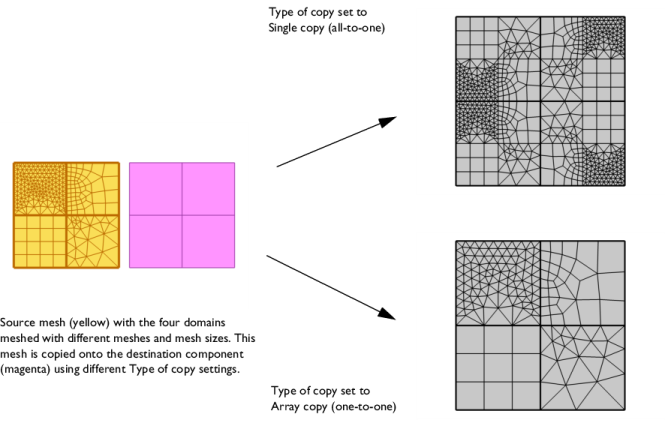
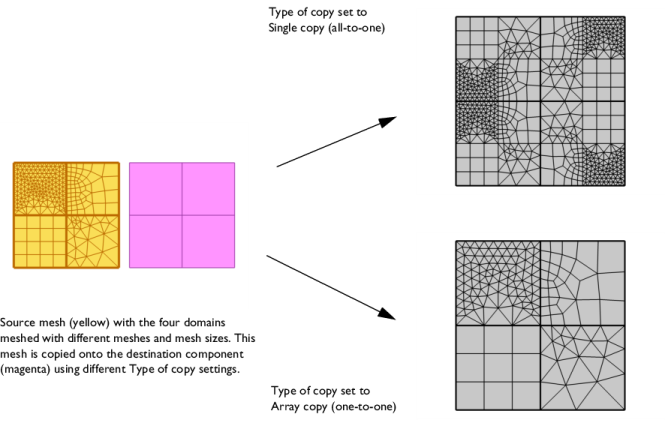
شکل 8-37: کپی مش منبع دامنه (که با رنگ زرد برجسته شده است) به دامنه های مقصد (با رنگ سرخابی برجسته شده است). بسته به نوع تنظیم کپی استفاده شده، نتیجه متفاوت است. با تنظیم Single copy (all-to-one)، مش تمام دامنه های مبدا در هر یک از دامنه های مقصد کپی می شود (تصویر بالا سمت راست). با تنظیم آرایه کپی (یک به یک)، مش هر دامنه منبع در هر دامنه مقصد کپی می شود (تصویر پایین سمت راست).
|
|
کپی آرایه (یک به یک) را می توان تنها در صورتی استفاده کرد که یک تبدیل دوسویه مبدا به مقصد یافت شود (تبدیل که نگاشت یک به یک بین مبدا و مقصد را تنظیم می کند).
|
تنظیم آرایه کپی (یک به یک) همچنین از کپی از یک یا چند مؤلفه متصل دامنه های مشبک به چندین مؤلفه مشابه دیگر پشتیبانی می کند، همانطور که در شکل 8-38 نشان داده شده است.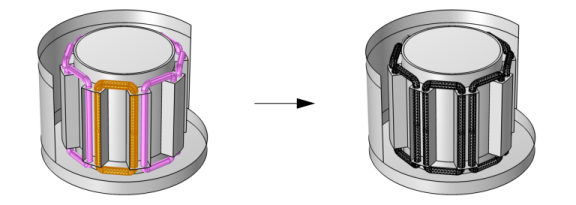
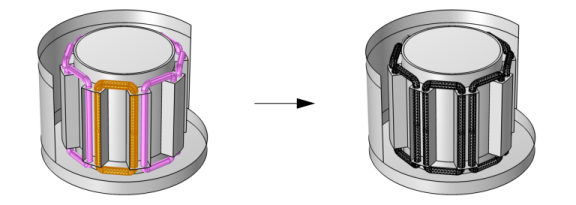
شکل 8-38: کپی آرایه ای از مش در جزء مبدأ (با رنگ زرد برجسته شده) به اجزای مقصد (با رنگ سرخابی برجسته شده است). مش به دست آمده در تصویر سمت راست نشان داده شده است. توجه داشته باشید که برخی از چهره ها برای مشاهده پنهان هستند.
از تنظیمات خودکار استفاده کنید تا نرم افزار بین کپی تکی (همه به یک) ، کپی آرایه (یک به یک) یا ترکیبی از این دو انتخاب کند. شکل 8-39 ترکیبی از کپی تکی (همه به یک) و کپی آرایه (یک به یک) را نشان می دهد.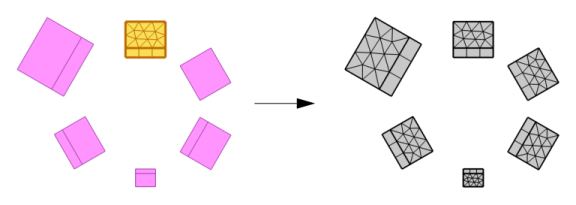
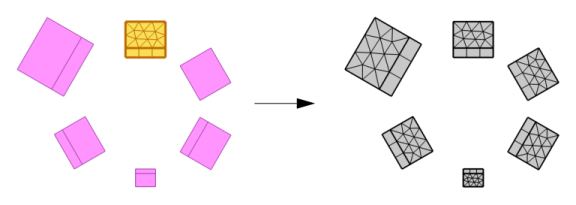
شکل 8-39: با تنظیم نوع کپی روی خودکار، می توان ترکیبی از کپی تکی (همه به یک) و کپی آرایه (یک به یک) را دریافت کرد. مش منبع (زرد) با استفاده از یک عملیات کپی با تنظیم خودکار در دامنه های مقصد (سرخابی) کپی می شود. اولین دامنه سمت راست منبع با استفاده از یک کپی (همه به یک) کپی می شود. بقیه اجزای دامنه نمونههایی از کپی آرایه (یک به یک) هستند که اجزای مقصد چرخانده شدهاند و برخی از آنها برای نشان دادن انعطافپذیری عملیات مقیاسگذاری شدهاند. تصویر سمت راست مش به دست آمده را نشان می دهد.
نهادهای کنترل
برای هموار کردن انتقال در اندازه عنصر در میان نهادهای کنترل حذف شده، کادر انتخاب Smooth seranserî نهادهای کنترل حذف شده را انتخاب کنید. می توانید تعداد تکرارهای هموارسازی را در قسمت Number of iterations مشخص کنید. در قسمت Maximum element depth to process می توانید حداکثر عمق عنصر را از موجودیت کنترل حذف شده مشخص کنید.
|
|
برای آموزش های استفاده از Copy ، نگاه کنید به:
|
|
|
|




